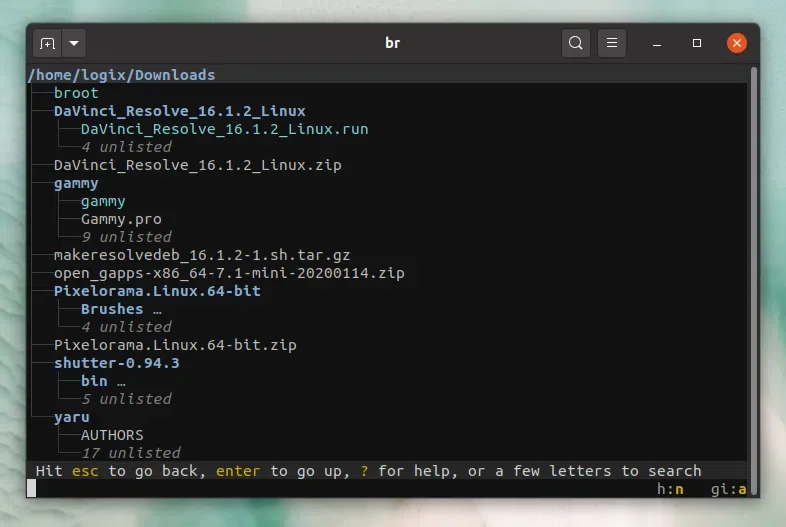
broot é uma ferramenta de linha de comando interativa escrita em Rust para navegar em diretórios usando visualização em árvore e pesquisa difusa. Ele também incorpora um ncdu como modo de uso de disco.
A ferramenta é inspirada no comando tree (que não é pesquisável interativamente e não atua como um iniciador) e o excelente fzf de linha de comando fuzzy finder, permitindo que os usuários localizem um determinado diretório e naveguem arquivo com o mínimo de pressionamentos de tecla.
Ele roda em Linux, macOS e Windows. No entanto, existem algumas arestas no Windows - algumas coisas precisam ser consertadas, e está muito lento no Windows por enquanto. Ele funciona muito bem e é muito rápido no Linux (e eu presumo que seja macOS, embora eu não tenha um Mac, então não tentei).
pesquisa difusa do broot
Para começar com o broot, digite br e você obterá uma visão geral da árvore de um diretório. Alguns itens aparecem como "não listados", portanto, o resultado é curto e fácil de navegar. Comece digitando o nome do diretório para o qual deseja navegar - a pesquisa difusa filtrará os diretórios disponíveis, listando apenas aqueles que correspondem ao que você digitou (incluindo aqueles que podem ter estado originalmente em "não listados"). Se você deseja pesquisar com uma expressão regular, adicione um / antes ou depois do padrão.
Use as teclas de seta Up e Down para selecionar um diretório. Imprensa Enter para navegar para o diretório selecionado, mantendo broot aberta, Esc para voltar ao estado anterior ou limpar a pesquisa, ou Alt + Enter para voltar ao shell tendo cd para o diretório selecionado.
Você pode gostar de: Starship é um prompt de shell mínimo e rápido escrito em Rust
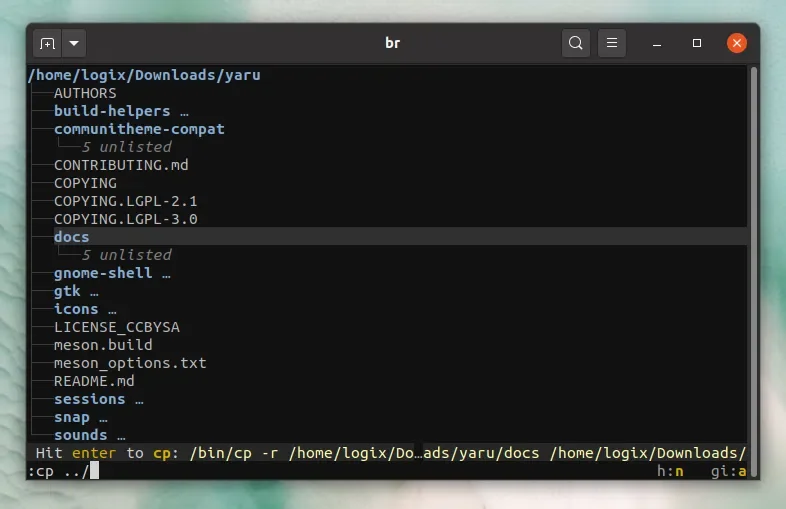
Manipulando arquivos/pastas usando broot
Por padrão, o broot tenta selecionar o arquivo mais relevante, dependendo do que você digita. Depois de selecionar um arquivo no broot, pressione Enter para abri-lo no programa padrão do sistema, Alt + Enter para abri-lo e fechar o broot, ou digite um verbo para manipulá-lo, como :e para abrir seu editor padrão com seu editor padrão. Você também pode manipular o arquivo selecionado usando :mv (mover), :cp (copiar), :rm (remover), e criar um novo diretório com :mkdir. Você também pode adicionar seus próprios atalhos.
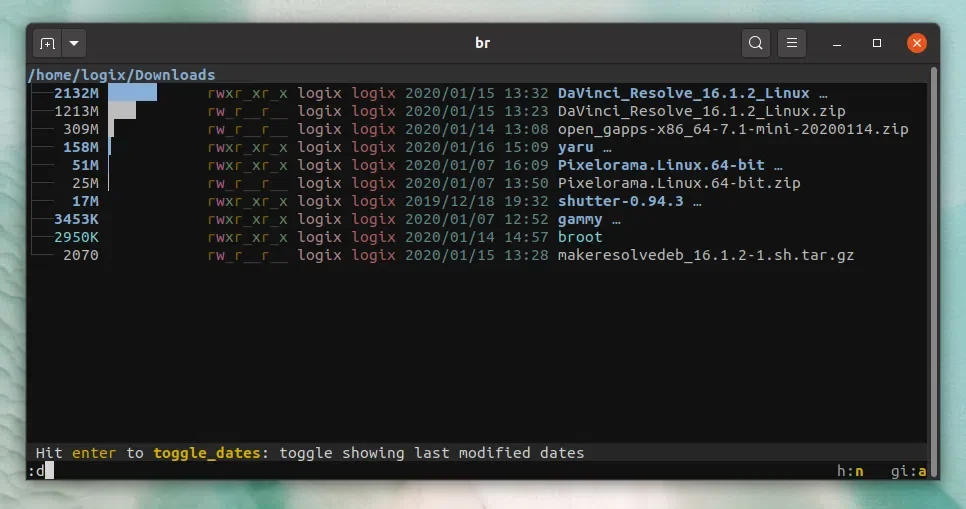
Ativado mostrando: uso do disco, permissões, data da última modificação
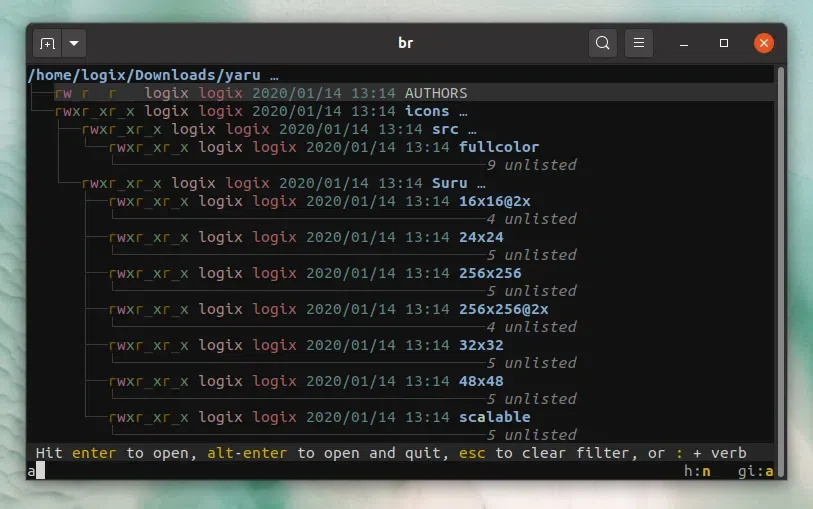
Pesquisa difusa no broot com as permissões e a data da última modificação mostrada
O broot oferece suporte a várias opções para mostrar permissões de arquivo, datas, espaço em disco usado e mostrar ou ocultar arquivos ocultos:
Space e, em seguida, digite s ou digite :s (sem espaço na frente) para ver o tamanho de cada arquivo e uma pasta. Os tamanhos são armazenados em cache, mas você pode clicar em F5 para atualizá-losSpace, em seguida, digite d ou digite :d para alternar a exibição da última data de modificação para cada arquivo e diretório na árvoreSpace e digite pe ou digite :pe para alternar mostrando as permissõesSpace e digite h ou digite :h para alternar a exibição de arquivos ocultosVocê pode acessar a ajuda do broot a qualquer momento pressionando ? (Shift + ?).
Você também pode gostar de: forgit: Comandos Git interativos com visualizações graças à tecnologia fzf Fuzzy Finder
O Broot também tem suporte a gitignore, com 3 modos: não (arquivos .gitignore não são aplicados), sim (regras .gitignore são aplicadas sempre que forem encontradas; se a raiz contiver vários projetos git, isso significa que diferentes subárvores visíveis seguem conjuntos diferentes de regras) e auto (se a raiz atual for um diretório git ou dentro de um, então as regras são aplicadas; caso contrário, não são). Você pode alternar entre esses modos digitando :gi.
Editar: com a última versão 0.13.0, o broot adicionou suporte para mostrar o status do git. Use :gf e o broot mostrará o status dos arquivos (novos, modificados, etc.), o nome do branch atual e as estatísticas de mudança.
É importante notar que quando você pesquisa usando broot em um disco muito grande/lento, a ferramenta para se encontrar correspondências suficientes para seu padrão de pesquisa. Se você quiser se aprofundar e pesquisar todos os arquivos existentes, será necessário habilitar :total_search, que pode ser acionado usando Ctrl + s.
Para saber mais sobre o broot, verifique sua excelente documentação em https://dystroy.org/broot/
A página de instalação do broot possui várias opções. Você pode instalar o broot usando a carga do crates.io ou da fonte, do Homebrew ou MacPorts. Você também encontrará binários pré-compilados para Linux (x86_64 e armv7 para Raspberry Pi) e Windows 10.
Por exemplo. no Linux, você pode instalar o broot baixando o binário e colocando-o em seu $PATH, em /usr/local/bin por exemplo (este comando assume que você está na pasta onde o binário do broot foi baixado):
sudo install broot /usr/local/bin
Depois de ter o binário broot em algum lugar em seu $PATH, execute-o com a opção --install para que ele instale a função de shell br (isso adiciona automaticamente uma linha em seu arquivo ~/.bashrc ou ~/.zshrc que origina a função br);
broot --install
Depois disso, você pode começar a usar o broot digitando br:
br
Esse post foi traduzido do site LinuxUprising.com pela rtland.team.

Confira a versão original desse post em inglês:
broot Is An Interactive Treeview Directory Navigation Tool For The Command Line